當你成功打開的外部的 SSH 通道之後,你會發現立刻出現一堆惡意連線,想嘗試登入你的主機。
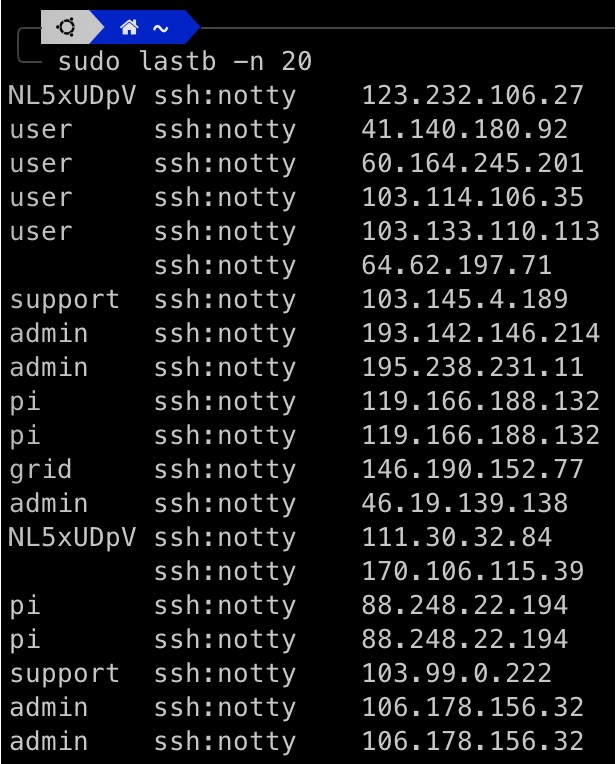
常見的做法是用 Fail2ban 來保護我們的主機,這是一個防止伺服器受到暴力攻擊的軟體。
當系統偵測到可疑的行為(例如:重複的登錄失敗)出現時,Fail2ban 會自動修改防火牆規則來封鎖攻擊者的 IP 地址。
1. Fail2ban 安裝
在大部分的 Linux 發行版上,你可以使用包管理工具來安裝 Fail2ban。
這裡由於我的主機是 Ubuntu,所以使用 apt 來安裝:
sudo apt install fail2ban
2. 設定
設定檔位於 /etc/fail2ban/jail.conf。
但是等等!
這裡不要直接修改這個文件,而是複製一份到 jail.local 並修改它:
sudo cp /etc/fail2ban/jail.conf /etc/fail2ban/jail.local
編輯 jail.local:
sudo vim /etc/fail2ban/jail.local
這一份檔案內有幾個重要的設定參數,對應的功能如下:
- ignoreip: 忽略的 IP 地址或網段,例如: 127.0.0.1/8
- bantime: 封鎖時間,以秒為單位 (預設是 600 秒)
- findtime: 在這段時間內觀察到多少次失敗嘗試 (預設是 600 秒)
- maxretry: 在 findtime 所設定的時間內允許的最大失敗嘗試次數。
3. 啟動與監控
啟動 Fail2ban:
sudo service fail2ban start
查看 Fail2ban 的狀態:
sudo fail2ban-client status
4. 新增自定義規則
如果你想為特定的服務設定特別的規則,可以在 jail.local 裡新增或修改對應的段落,例如針對 SSH 的設定:
[sshd]
enabled = true
port = ssh
filter = sshd
logpath = /var/log/auth.log
maxretry = 3
5. 測試
在修改完設定後,重新啟動 Fail2ban 以應用更改:
sudo service fail2ban restart
然後從另一部機器或使用不同的 IP 進行測試,嘗試多次失敗登錄,看看是否被封鎖。
6. 查看
確保定期檢查日誌文件和更新規則,以獲得最佳的保護效果。
sudo fail2ban-client status sshd
7. 解除封鎖
如果你剛剛在測試的時候被封鎖了,這裡我們記得把你的測試 IP 解除封鎖:
sudo fail2ban-client set sshd unbanip <IP地址>
結語
整個過程只是步驟繁瑣,但也不算複雜。
希望這篇文章能夠幫助你順利完成相關設定。 贊助我持續分享 AI 實作、全端架構與開源經驗,讓好文章不斷更新。 從構想到上線,涵蓋顧問、開發與部署,全方位支援你的技術實作。 如果你需要客製服務或長期顧問,歡迎與我聯繫!☕ 一杯咖啡,就是我創作的燃料!
AI / 全端 / 客製 一次搞定
包含內容
🚀 你的專案準備好了嗎?

